Нажмите, чтобы переключиться v1.0.0.2
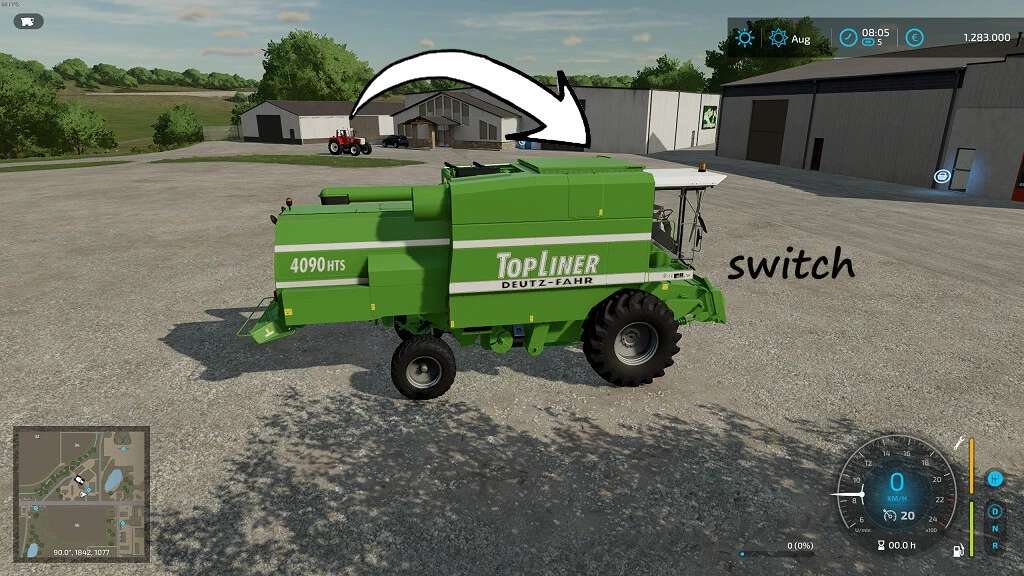



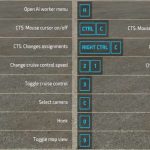
Нажмите, чтобы переключиться v1.0.0.2
Нажмите, чтобы переключиться — Просто нажмите на транспортное средство, чтобы войти в него!
Список изменений 1.0.0.1:
— Альтернативное состояние включения/выключения курсора мыши теперь сохраняется (также для мультиплеера).
— Добавлена совместимость с AutoDrive.
Список изменений 1.0.0.2:
— Улучшено управление мышью в Courseplay и AutoDrive.
— Исправлена ошибка, позволяющая переключаться на транспортное средство при активном помощнике.
Просто нажмите на целевое транспортное средство с помощью мыши и введите его, вместо того, чтобы циклически переключаться между каждым транспортным средством.
Чтобы узнать об ошибках и оставить отзыв, посетите https://github.com/Courseplay/ClickToSwitch.
Привязки клавиш по умолчанию:
Включение/выключение курсора мыши:
Щелкните правой кнопкой мыши
Вход в транспортное средство:
Щелчок левой кнопкой мыши
Изменения между использованием курсора мыши вкл/выкл привязки клавиш и альтернативной привязкой клавиш.
Правый Ctrl + C
Альтернативная привязка клавиш для включения/выключения мыши:
Левый Ctrl + C
Courseplay.devTeam



